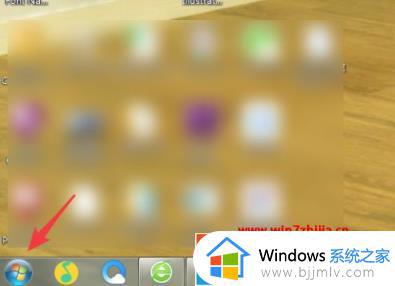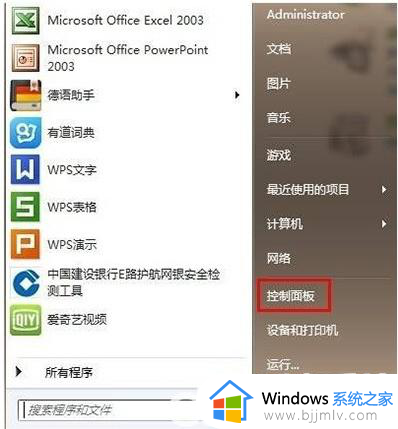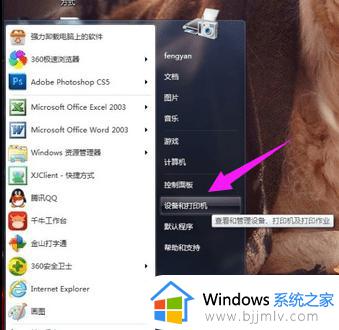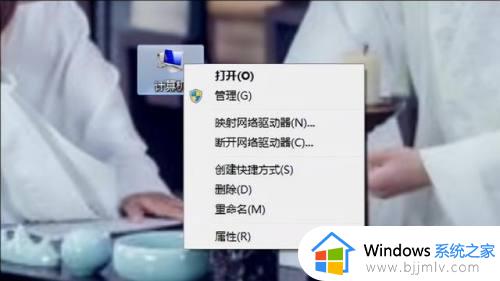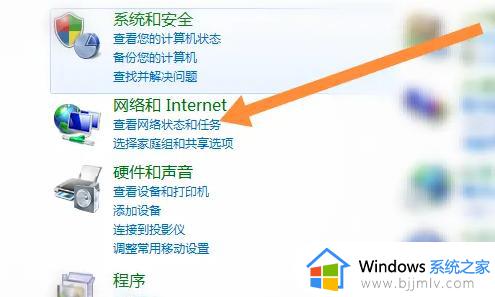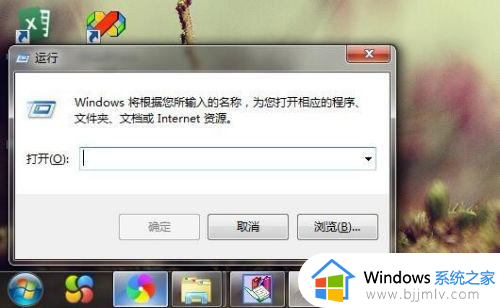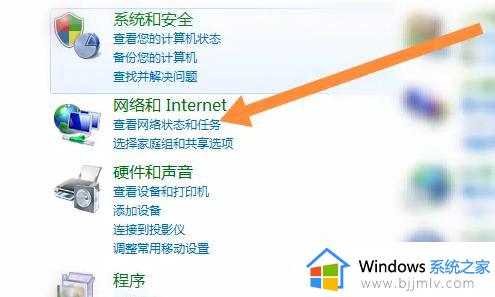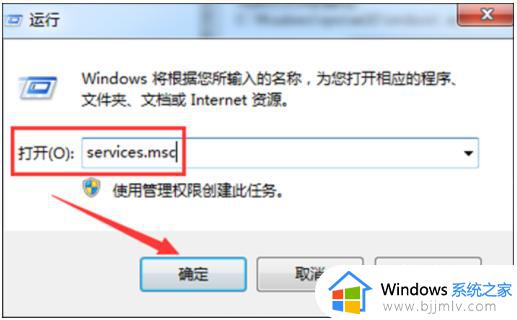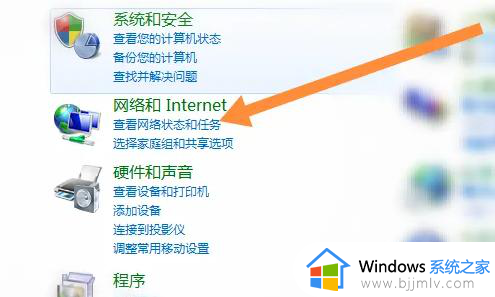win7系统扫描功能在哪里 win7电脑开启扫描功能怎么操作
更新时间:2023-12-06 14:55:29作者:jkai
在我们的win7操作系统中内置了一款扫描功能,它可以将影响转换为计算机可以编辑的数字格式,我们很多小伙伴都想要开启扫描功能,但是却都不知道怎么操作,那么win7系统扫描功能在哪里,接下来小编就带着大家一起拉看看win7电脑开启扫描功能怎么操作,希望对你有帮助。
具体方法:
1、打开电脑进入系统后,点击左下方的开始图标。
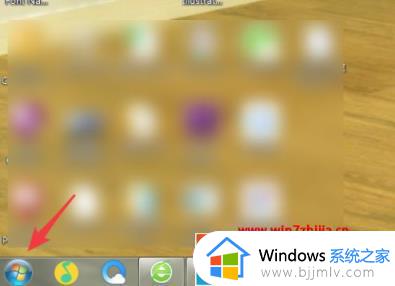
2、点击后,选择设备和打印机的选项。
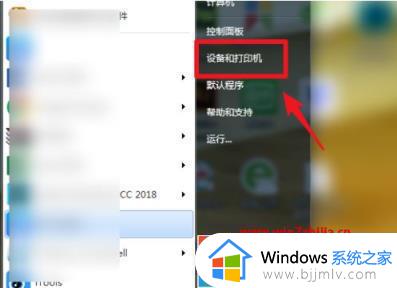
3、进入后,双击已安装的打印机打开。
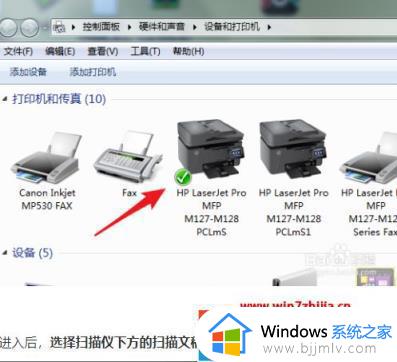
4、进入后,选择扫描仪下方的扫描文稿或照片。
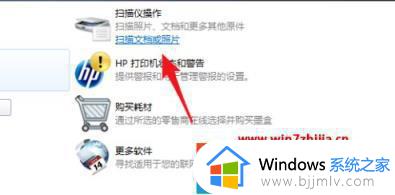
5、点击后,则可以打开扫描仪,点击左侧需要保存的格式。
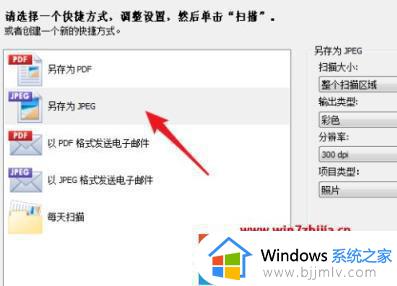
6、点击后,点击右下方的扫描选项。
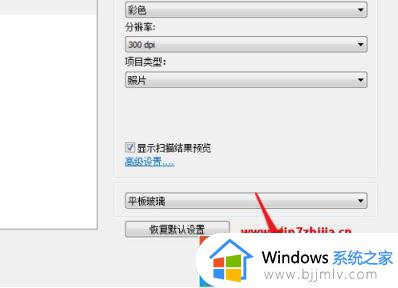
7、扫描完毕后,点击保存的选项,保存文件即可。
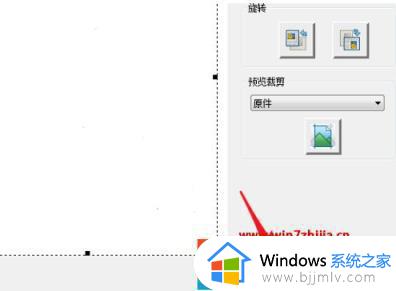
以上全部内容就是小编带给大家的win7电脑开启扫描功能操作方法详细内容分享啦,有需要的小伙伴就快点跟着小编一起来看看吧,希望能够有效的对你有帮助。